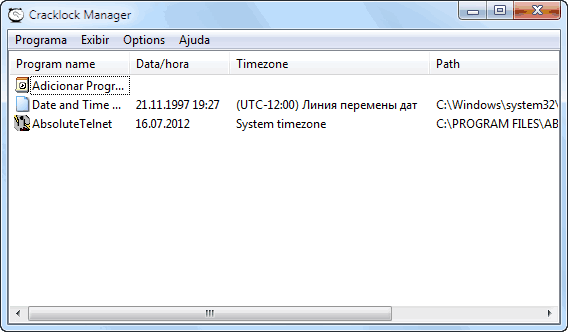S automatickou zmenou dátumu v programe. Čas vytvorenia a úpravy súboru
Ako často potrebujete zmeniť dátum vytvorenia súboru? Myslím, že nie. Bude sa však hodiť v pracovnom prostredí. Áno, niekedy aj doma. Okrem toho môže byť potrebné uviesť dátum minulý aj budúci.
Dobre vieš čo myslím
Takže. Poďme rovno k veci. Najjednoduchší spôsob, ako zmeniť dátum, je jednoducho zmeniť dátum v operačnom systéme.
Prejdite na nastavenia dátumu a času. Najjednoduchší spôsob je kliknúť ľavým tlačidlom myši na dátum s časom v pravom dolnom rohu. V reakcii na to vyjde kalendár a bude tam odkaz na zmenu nastavení:

tu ho zmeníme na ten, ktorý chcete.
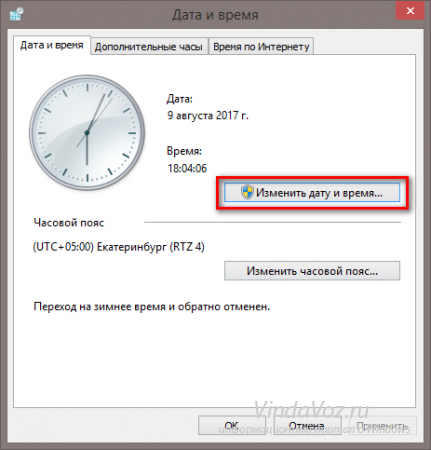
Teraz, keď vytvárate akýkoľvek súbor, jeho dátum bude ten, ktorý ste nastavili. Samozrejme, potom je lepšie vrátiť ho na svoje miesto. No, alebo s tým istým žiť ďalej
Táto metóda vhodné na zmenu dátumu nového dokladu. Najčastejšie je potrebné zmeniť dátum existujúceho. Čo robiť? Prípadne, ak ide o nejaký súbor, ktorý môžete otvoriť nainštalovaný program(napr. Word, Excel, textový súbor poznámkový blok, prezentácia atď.), môžete súbor otvoriť v tomto programe a potom ho vytvoriť nový dokument a skopírovať/prilepiť z existujúceho súboru do nového.
Aj keď je to veľmi jednoduché, ale z nejakého dôvodu si na to veľa ľudí nepamätá.
Prejdime však k najbežnejšiemu prípadu – je to vtedy, keď je súbor neznámy alebo neexistuje program, ktorý by ho otvoril. A tiež, ak potrebujete zmeniť dátum úpravy, a to nielen vytvorenia. V tomto prípade nám pomôžu špeciálne programy.
Predstavujem vám: FileDate Changer, Set File Date, eXpress Timestamp Toucher, Attribute Manager, File Date Touch, 2Tware Change File Date, BulkFileChanger, NewFileTime a ďalšie...
Ako vidíte, existuje veľa programov. Takmer všetky sú bezplatné, prenosné (nie je potrebná žiadna inštalácia) a majú malú veľkosť. To vám umožní používať ľubovoľné aj z flash disku.
Zvážte príklad druhého - (kliknutím na odkaz sa dostanete na oficiálnu webovú stránku).
Stiahnite si, spustite, odsúhlaste licenčnú zmluvu a zmeňte jazyk na ruský, aby to bolo pohodlnejšie

Súbor (alebo niekoľko) pridáme jednoduchým pretiahnutím do okna programu a potom stlačíme tlačidlo Nastav čas zmeniť čas a dátum:
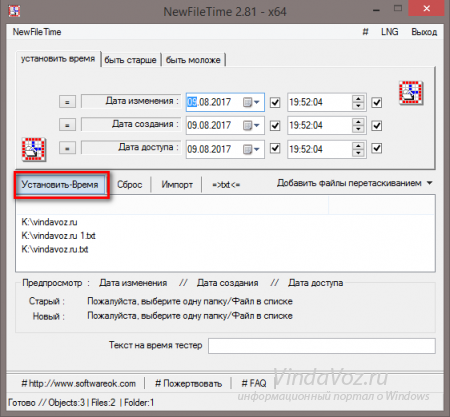
Vo všeobecnosti neviem, čo v ňom opísať. všetko je intuitívne. Mimochodom. Pomocou tohto programu môžete zmeniť aj dátum priečinka.
Môžete tiež zmeniť dátum vytvorenia a úpravy v .
To sa deje prostredníctvom banálneho "Zmeniť atribúty"
Na domáci počítač Vyskytol sa problém, keď sa po inštalácii systému nesynchronizoval čas v počítači cez internet. Pri požiadavke na vynútenie synchronizácie sa vyskytla chyba:
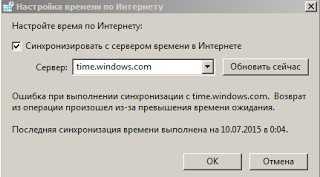
Samozrejme, bolo by možné manuálne opraviť čas, ale z prirodzenej lenivosti som chcel, aby som túto prácu vykonal sám operačný systém. Situácia je patová, presne ako vo vtipe:
Sedím, čakám na synchronizáciu času, ale stále sa nesynchronizuje a nesynchronizuje ...

Keď ... ukrytý, vyhriaty, okradnutý.
Mmmm... Pod... Zdvihnutý, zahriaty...
(z filmu "Irónia osudu alebo užite si kúpeľ", ZSSR)
Takže v mojom prípade existovalo riešenie problému, ktorým je klient SP TimeSync. SP TimeSync je program s viacjazyčným rozhraním určený na synchronizáciu počítačových hodín s akýmikoľvek atómovými hodinami (server presného času) na internete. Na tieto účely sa používa vysoko presný sieťový časový protokol (NTP), ktorý umožňuje dosiahnuť presnosť synchronizácie až niekoľko milisekúnd v závislosti od charakteristík zdroja času a oneskorenia šírenia signálu po sieti.
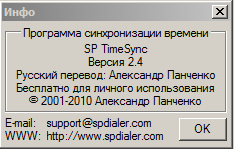
Na oficiálnej stránke programu v sekcii na stiahnutie sú k dispozícii 32-bitové a 64-bitové verzie. V nastaveniach programu je možné určiť zdroj presného času pre synchronizáciu, možnosť autoštartu pri štarte systému, určenie portu, ako aj frekvenciu synchronizácie v sekundách, minútach, hodinách a dňoch.


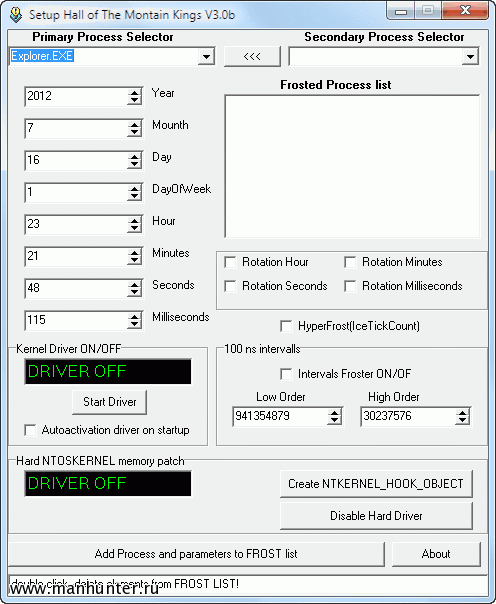
Podľa môjho názoru najsilnejší program na zmrazenie času - Sieň montainského kráľa. Jeho vývoj bol zastavený, zanikol aj offsite. Umožňuje zmraziť čas na úrovni jadra systému, technická časť problematiky je podrobne popísaná v priloženej dokumentácii. Pre začiatočníkov je to sotva vhodné a počas práce nie sú vylúčené pády do modrej obrazovky.
HallOfTheMontainKing.3.0.1b.zip (666 016 bajtov)
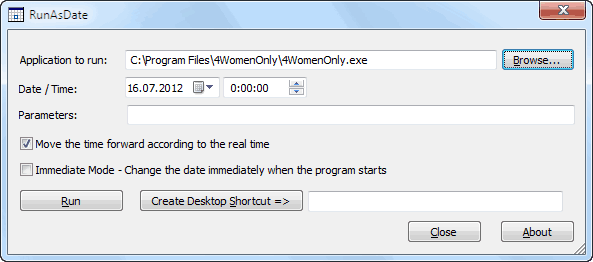
RunAsDate- zaujímavý program, ktorá zmení dátum a čas, ale len pre vybraný proces, odchádza systémový čas neporušené. Za týmto účelom sú v procese, ktorý sa začína, zachytené systémových funkcií GetSystemTime, GetLocalTime, GetSystemTimeAsFileTime a ich obsluha vráti požadovanú hodnotu. Môžete tiež vytvoriť skratku pre automatický štart programy s požadovaným dátumom. Podľa mňa optimálne riešenie ako efektívne obísť väčšinu svojpomocne vyrobených ochrán.
RunAsDate.1.11.zip (23 644 bajtov)
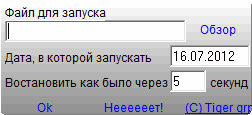
Data Fuck, ako sám autor píše, pomáha „presvedčiť“ program, ktorý je povolené testovať len na pár dní, že funguje jeden deň. Pri prvom spustení vytvorí dátový súbor, na základe ktorého sa spustí zvolená aplikácia. Pred spustením sa systémový čas preloží na požadovaný dátum a po zvolenom intervale sa vráti späť. Bohužiaľ, takéto manipulácie v priebehu času fungujú len na slabú obranu.
Data.Fuck.2.0.zip (45 078 bajtov)

NI Anti Shareware funguje na rovnakom princípe ako predchádzajúci program. Jediný rozdiel je v tom, že na ploche sa vytvorí skratka pre vybraný shareware program, ktorý obsahuje riadok spustenia NI Anti Shareware a požadovaný dátum. Nevýhody sú rovnaké, na moderných chráničoch takéto skoky v čase povedú len k neplánovanej činnosti ochrany.
NI.Anti.Shareware.3.11.zip (778 826 bajtov)
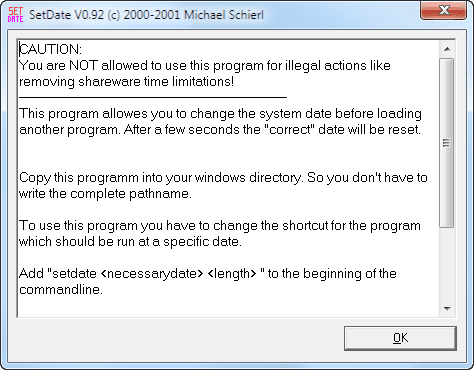
SetDate tiež zmení systémový čas pred spustením programu a vráti ho späť po určenom časovom intervale. Vyžaduje manuálnu úpravu skratiek programu. Nevýhody sú rovnaké ako v predchádzajúcich programoch.
SetDate.0.92.zip (10 416 bajtov)
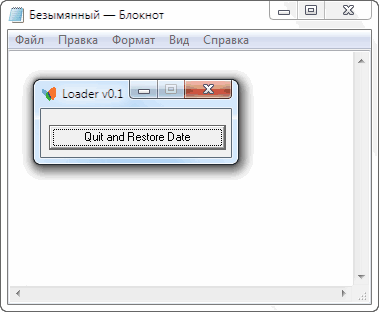
nakladač od neznámeho autora prekladá aj čas pred spustením programu. Od predchádzajúcich programov sa mierne líši tým, že návrat k normálnemu času sa vykoná len stlačením špeciálneho tlačidla. Konfiguruje sa cez konfiguračný súbor, nemá žiadne nástroje pre pohodlnejšiu konfiguráciu, ani dokumentáciu. Zrejme to bolo napísané „na kolene“ na vyriešenie nejakej jednorazovej úlohy, ale „išiel k ľuďom“.
Loader.0.1.zip (148 839 bajtov)
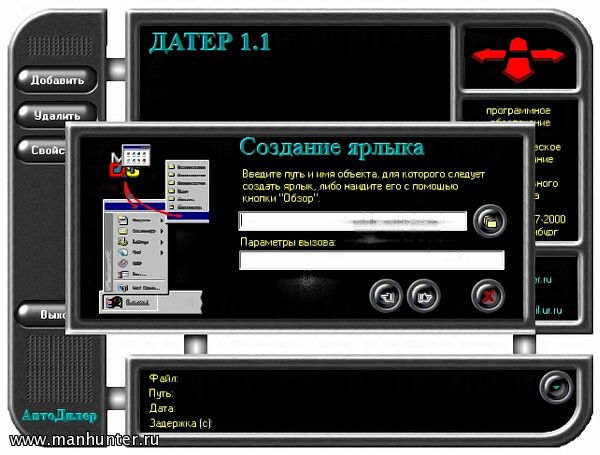
Dater nie je ďaleko od vyššie opísaných analógov. Umožňuje vám tiež vytvoriť skratku na spustenie požadovaný program, preloží dátum pred štartom a po štarte ho vráti späť. Nevýhody a obmedzenia sú rovnaké.
Dater.1.1.zip (443 143 bajtov)